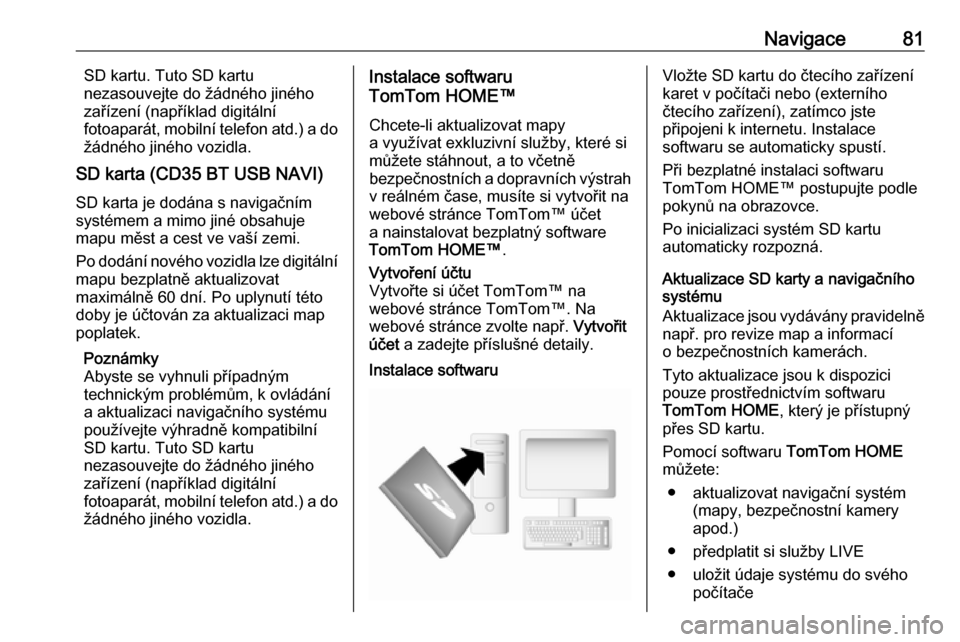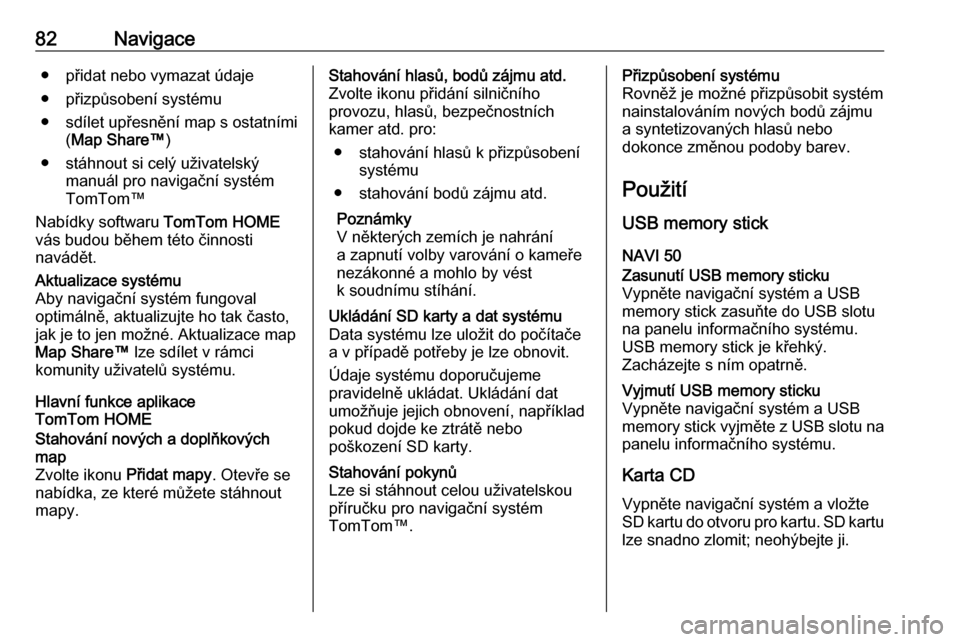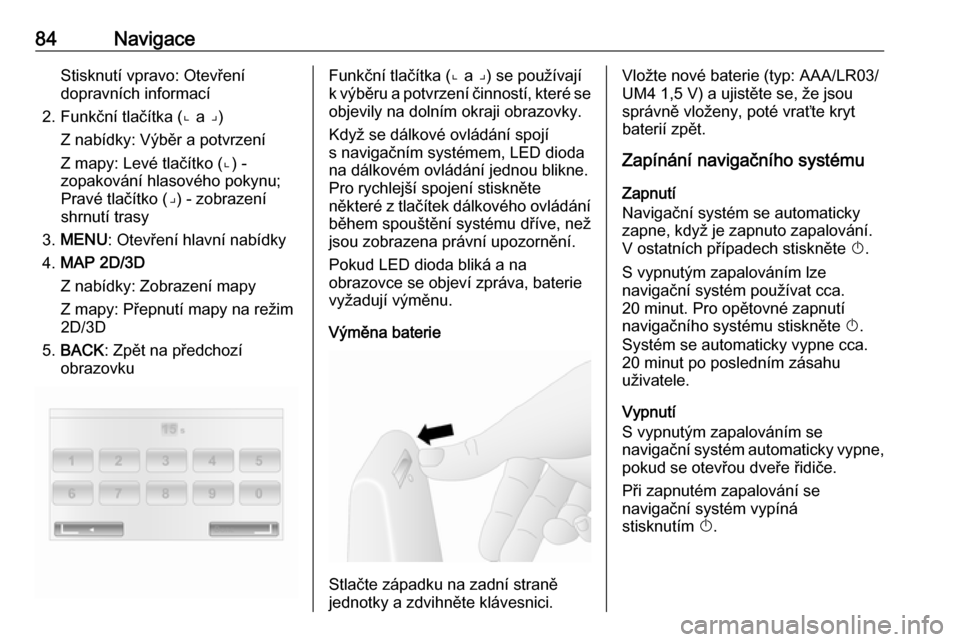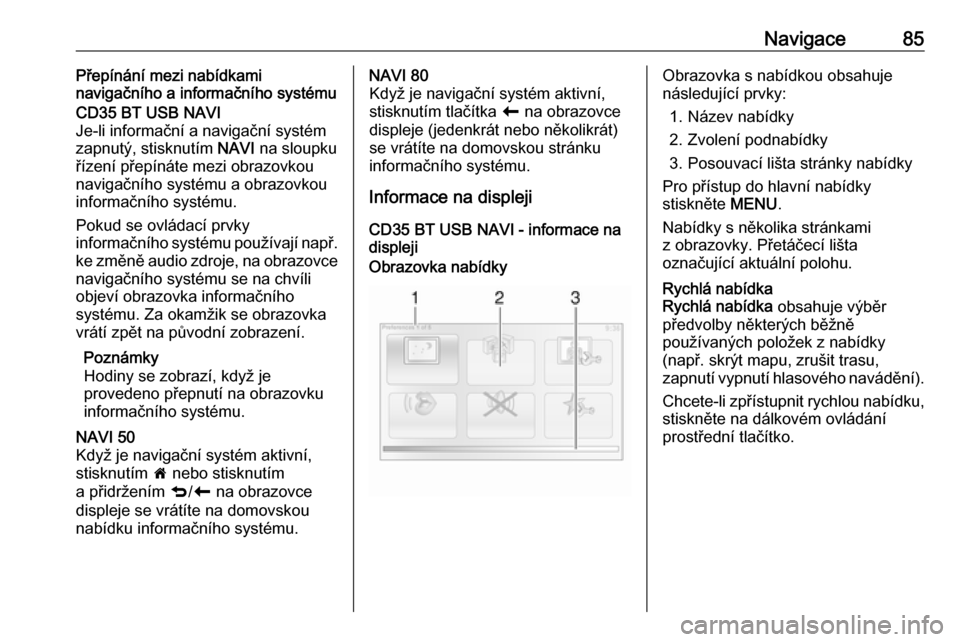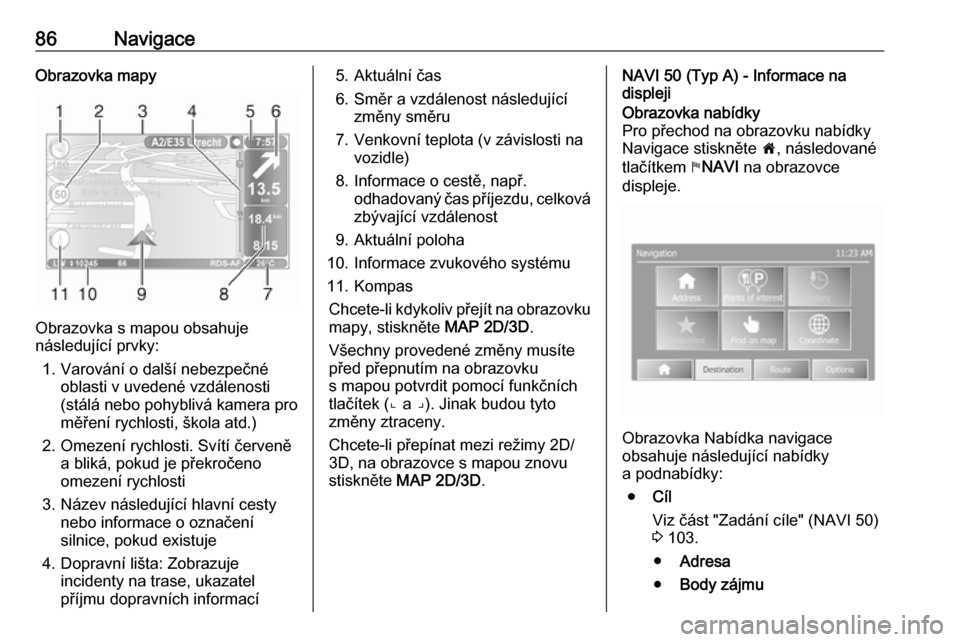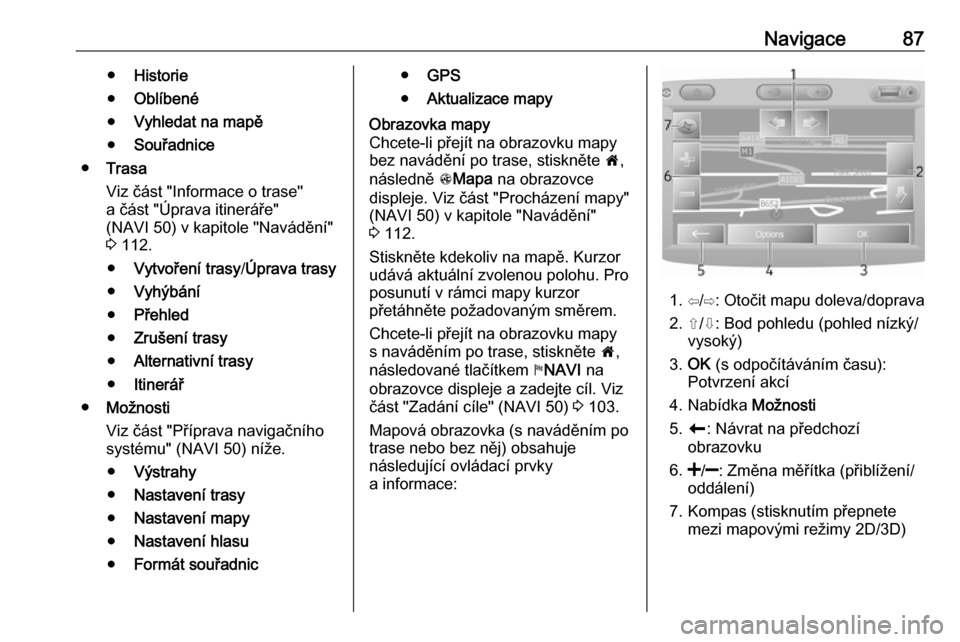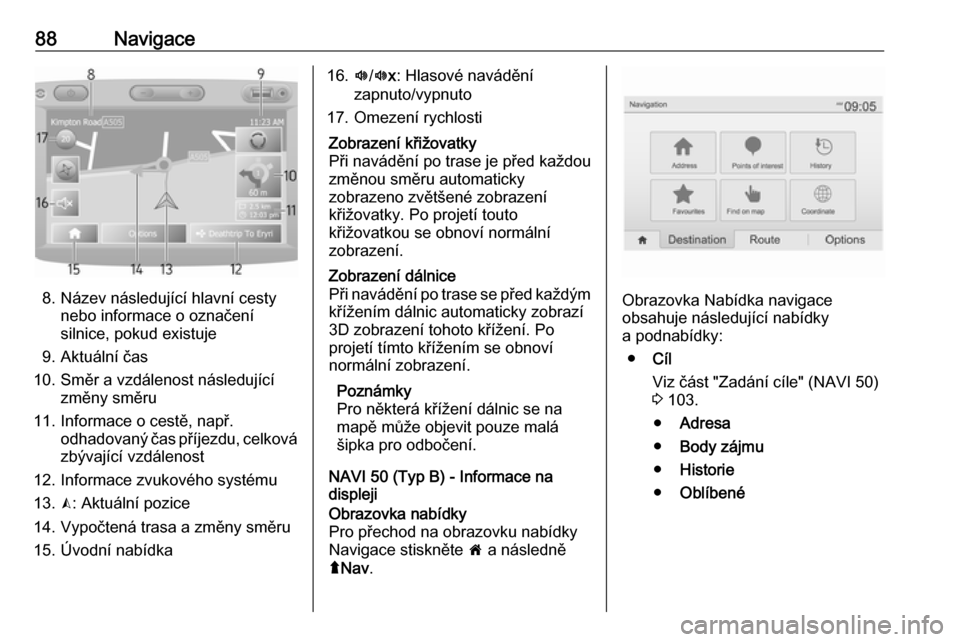Page 81 of 155
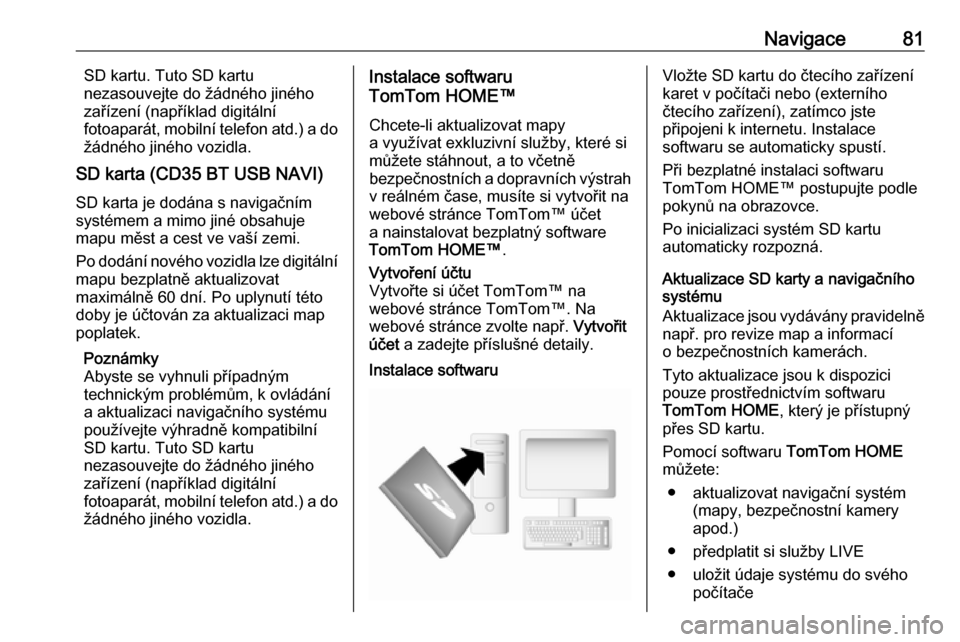
Navigace81SD kartu. Tuto SD kartu
nezasouvejte do ┼¥├ídn├®ho jin├®ho za┼Ö├¡zen├¡ (nap┼Ö├¡klad digit├íln├¡
fotoaparát, mobilní telefon atd.) a do
┼¥├ídn├®ho jin├®ho vozidla.
SD karta (CD35 BT USB NAVI)
SD karta je dodána s navigačním
syst├®mem a mimo jin├® obsahuje
mapu m─øst a cest ve va┼í├¡ zemi.
Po dod├ín├¡ nov├®ho vozidla lze digit├íln├¡ mapu bezplatn─ø aktualizovat
maxim├íln─ø 60 dn├¡. Po uplynut├¡ t├®to
doby je účtován za aktualizaci map
poplatek.
Poznámky
Abyste se vyhnuli případnÛm
technick├¢m probl├®m┼»m, k ovl├íd├ín├¡
a aktualizaci naviga─ìn├¡ho syst├®mu
pou┼¥├¡vejte v├¢hradn─ø kompatibiln├¡
SD kartu. Tuto SD kartu
nezasouvejte do ┼¥├ídn├®ho jin├®ho
zařízení (například digitální
fotoaparát, mobilní telefon atd.) a do
┼¥├ídn├®ho jin├®ho vozidla.Instalace softwaru
TomTom HOMEÔäó
Chcete-li aktualizovat mapy
a vyu┼¥├¡vat exkluzivn├¡ slu┼¥by, kter├® si
m┼»┼¥ete st├íhnout, a to v─ìetn─ø
bezpečnostních a dopravních vÛstrah
v re├íln├®m ─ìase, mus├¡te si vytvo┼Öit na
webov├® str├ínce TomTomÔäó ├║─ìet
a nainstalovat bezplatnÛ software
TomTom HOMEÔäó .Vytvo┼Öen├¡ ├║─ìtu
Vytvo┼Öte si ├║─ìet TomTomÔäó na
webov├® str├ínce TomTomÔäó. Na webov├® str├ínce zvolte nap┼Ö. Vytvo┼Öit
├║─ìet a zadejte p┼Ö├¡slu┼ín├® detaily.Instalace softwaruVlo┼¥te SD kartu do ─ìtec├¡ho za┼Ö├¡zen├¡
karet v počítači nebo (externího
čtecího zařízení), zatímco jste
připojeni k internetu. Instalace
softwaru se automaticky spustí.
P┼Öi bezplatn├® instalaci softwaru
TomTom HOMEÔäó postupujte podle
pokynů na obrazovce.
Po inicializaci syst├®m SD kartu
automaticky rozpozná.
Aktualizace SD karty a navigačního
syst├®mu
Aktualizace jsou vyd├ív├íny pravideln─ø nap┼Ö. pro revize map a informac├¡
o bezpečnostních kamerách.
Tyto aktualizace jsou k dispozici
pouze prostřednictvím softwaru
TomTom HOME , kterÛ je přístupnÛ
přes SD kartu.
Pomocí softwaru TomTom HOME
můŝete:
ÔùÅ aktualizovat naviga─ìn├¡ syst├®m (mapy, bezpe─ìnostn├¡ kamery
apod.)
ÔùÅ p┼Öedplatit si slu┼¥by LIVE
ÔùÅ ulo┼¥it ├║daje syst├®mu do sv├®ho po─ì├¡ta─ìe
Page 82 of 155
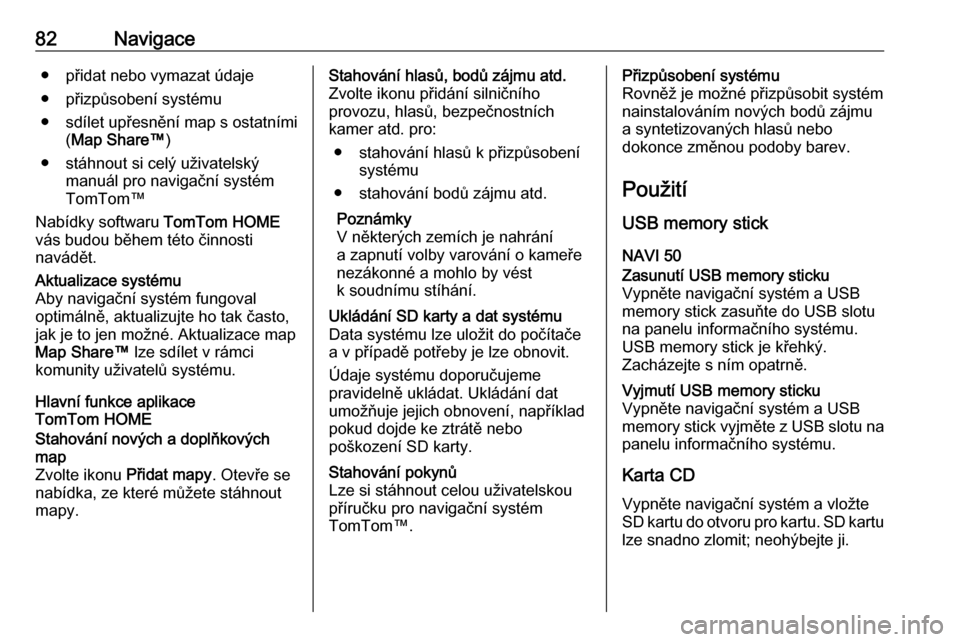
82NavigaceÔùÅ p┼Öidat nebo vymazat ├║daje
ÔùÅ p┼Öizp┼»soben├¡ syst├®mu
ÔùÅ sd├¡let up┼Öesn─øn├¡ map s ostatn├¡mi (Map ShareÔäó )
ÔùÅ st├íhnout si cel├¢ u┼¥ivatelsk├¢ manu├íl pro naviga─ìn├¡ syst├®m
TomTomÔäó
Nabídky softwaru TomTom HOME
v├ís budou b─øhem t├®to ─ìinnosti
nav├íd─øt.Aktualizace syst├®mu
Aby naviga─ìn├¡ syst├®m fungoval
optim├íln─ø, aktualizujte ho tak ─ìasto,
jak je to jen mo┼¥n├®. Aktualizace map
Map ShareÔäó lze sd├¡let v r├ímci
komunity u┼¥ivatel┼» syst├®mu.
Hlavní funkce aplikace
TomTom HOME
Stahování novÛch a doplňkovÛch
map
Zvolte ikonu Přidat mapy. Otevře se
nab├¡dka, ze kter├® m┼»┼¥ete st├íhnout
mapy.Stahování hlasů, bodů zájmu atd.
Zvolte ikonu přidání silničního
provozu, hlasů, bezpečnostních
kamer atd. pro:
ÔùÅ stahov├ín├¡ hlas┼» k p┼Öizp┼»soben├¡ syst├®mu
ÔùÅ stahov├ín├¡ bod┼» z├íjmu atd.
Poznámky
V n─økter├¢ch zem├¡ch je nahr├ín├¡
a zapnutí volby varování o kameře
nez├íkonn├® a mohlo by v├®st
k soudn├¡mu st├¡h├ín├¡.Ukl├íd├ín├¡ SD karty a dat syst├®mu
Data syst├®mu lze ulo┼¥it do po─ì├¡ta─ìe
a v p┼Ö├¡pad─ø pot┼Öeby je lze obnovit.
├Üdaje syst├®mu doporu─ìujeme
pravideln─ø ukl├ídat. Ukl├íd├ín├¡ dat
umoŝňuje jejich obnovení, například
pokud dojde ke ztr├ít─ø nebo
poškození SD karty.Stahování pokynů
Lze si stáhnout celou uŝivatelskou
p┼Ö├¡ru─ìku pro naviga─ìn├¡ syst├®m
TomTomÔäó.P┼Öizp┼»soben├¡ syst├®mu
Rovn─ø┼¥ je mo┼¥n├® p┼Öizp┼»sobit syst├®m
nainstalováním novÛch bodů zájmu
a syntetizovanÛch hlasů nebo
dokonce zm─ønou podoby barev.
Pouŝití USB memory stick NAVI 50Zasunutí USB memory sticku
Vypn─øte naviga─ìn├¡ syst├®m a USB
memory stick zasuňte do USB slotu
na panelu informa─ìn├¡ho syst├®mu.
USB memory stick je křehkÛ.
Zach├ízejte s n├¡m opatrn─ø.Vyjmut├¡ USB memory sticku
Vypn─øte naviga─ìn├¡ syst├®m a USB
memory stick vyjm─øte z USB slotu na
panelu informa─ìn├¡ho syst├®mu.
Karta CD
Vypn─øte naviga─ìn├¡ syst├®m a vlo┼¥te
SD kartu do otvoru pro kartu. SD kartu
lze snadno zlomit; neohÛbejte ji.
Page 83 of 155

Navigace83CD35 BT USB NAVIVkládání SD karty
Zajist─øte, aby SD karta byla spr├ívn─ø
zasunuta. Orientace se můŝe lišit,
podle um├¡st─øn├¡ slotu pro SD kartu ve
vozidle.
Vyjímání SD karty
V hlavní nabídce zvolte Vyjmout SD
kartu a pro potvrzen├¡ stiskn─øte prav├®
funk─ìn├¡ tla─ì├¡tko Ôîƒ. Jakmile m┼»┼¥ete vyt├íhnout SD kartu, zobraz├¡ se
příslušná zpráva.
Pro vyjmut├¡ SD karty z otvoru zatla─ìte na kartu a pot├® ji uvoln─øte. Karta se
trochu vysune, čímŝ umoŝní její
vytaŝení.NAVI 80Vkládání SD karty
Vypn─øte informa─ìn├¡ syst├®m a zasu┼ête SD kartu do slotu pro ni. SD kartu lze snadno zlomit; neoh├¢bejte ji.
Zajist─øte, aby SD karta byla spr├ívn─ø
zasunuta. Orientace se můŝe lišit,
podle um├¡st─øn├¡ slotu pro SD kartu ve
vozidle.Vyjímání SD karty
Pro vyjmutí SD karty z informačního
syst├®mu stiskn─øte na domovsk├®
str├ínce tla─ì├¡tko NAB├ìDKA, pot├®
tla─ì├¡tko Syst├®m, n├ísledovan├®
tlačítkem Vyjmout SD kartu na
obrazovce displeje. Nyní lze SD kartu
bezpe─ìn─ø vysunout.
Pro vyjmut├¡ SD karty z otvoru zatla─ìte na kartu a pot├® ji uvoln─øte. Karta se
trochu vysune, čímŝ umoŝní její
vytaŝení.
Poznámky
Abyste se vyhnuli případnÛm
technick├¢m probl├®m┼»m, k ovl├íd├ín├¡ a aktualizaci naviga─ìn├¡ho syst├®mupou┼¥├¡vejte v├¢hradn─ø kompatibiln├¡
SD kartu. Tuto SD kartu
nezasouvejte do ┼¥├ídn├®ho jin├®hoza┼Ö├¡zen├¡ (nap┼Ö├¡klad digit├íln├¡
fotoaparát, mobilní telefon atd.) a do
┼¥├ídn├®ho jin├®ho vozidla.
D├ílkov├® ovl├íd├ín├¡
CD35 BT USB NAVI
1. Centr├íln├¡ tla─ì├¡tko: Potvrzen├¡ a otev┼Öen├¡ rychl├® nab├¡dky
Stisknutí nahoru, dolů, vpravo
a vlevo: Pohybování v nabídce
nebo po map─ø
Stisknutí nahoru/dolů: Nastavení
m─ø┼Ö├¡tka mapy (p┼Öibl├¡┼¥en├¡/
oddálení)
Page 84 of 155
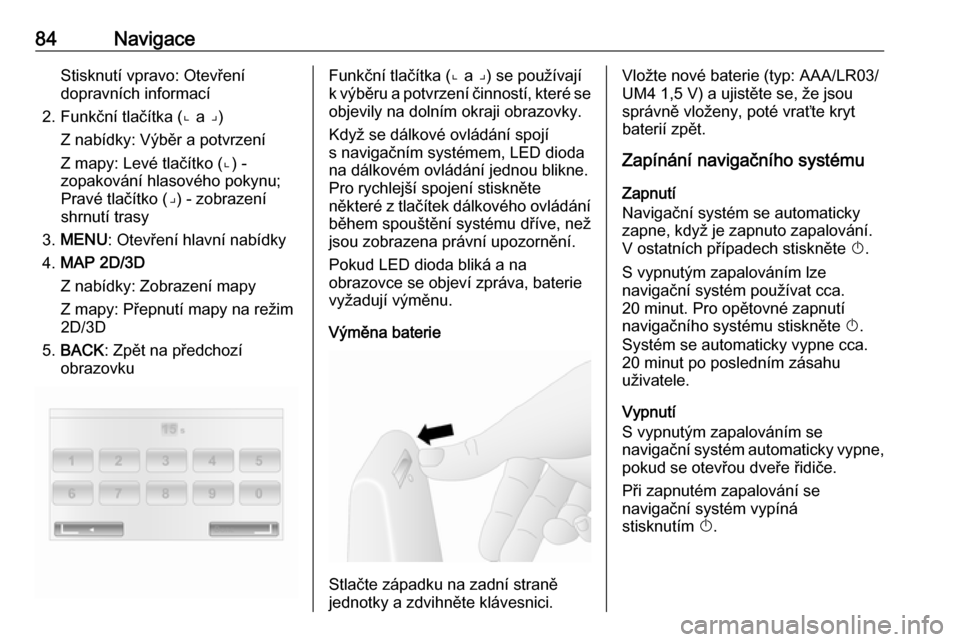
84NavigaceStisknutí vpravo: Otevření
dopravních informací
2. Funk─ìn├¡ tla─ì├¡tka (Ôî× a Ôîƒ) Z nab├¡dky: V├¢b─ør a potvrzen├¡
Z mapy: Lev├® tla─ì├¡tko (Ôî×) -
zopakov├ín├¡ hlasov├®ho pokynu;
Prav├® tla─ì├¡tko (Ôîƒ) - zobrazen├¡
shrnutí trasy
3. MENU : Otevření hlavní nabídky
4. MAP 2D/3D
Z nabídky: Zobrazení mapy
Z mapy: Přepnutí mapy na reŝim
2D/3D
5. BACK : Zp─øt na p┼Öedchoz├¡
obrazovkuFunk─ìn├¡ tla─ì├¡tka (Ôî× a Ôîƒ) se pou┼¥├¡vaj├¡
k v├¢b─øru a potvrzen├¡ ─ìinnost├¡, kter├® se
objevily na dolním okraji obrazovky.
Kdy┼¥ se d├ílkov├® ovl├íd├ín├¡ spoj├¡
s naviga─ìn├¡m syst├®mem, LED dioda
na d├ílkov├®m ovl├íd├ín├¡ jednou blikne.
Pro rychlej┼í├¡ spojen├¡ stiskn─øte
n─økter├® z tla─ì├¡tek d├ílkov├®ho ovl├íd├ín├¡ b─øhem spou┼ít─øn├¡ syst├®mu d┼Ö├¡ve, ne┼¥
jsou zobrazena pr├ívn├¡ upozorn─øn├¡.
Pokud LED dioda bliká a na
obrazovce se objeví zpráva, baterie
vy┼¥aduj├¡ v├¢m─ønu.
V├¢m─øna baterie
Stla─ìte z├ípadku na zadn├¡ stran─ø
jednotky a zdvihn─øte kl├ívesnici.
Vlo┼¥te nov├® baterie (typ: AAA/LR03/ UM4 1,5 V) a ujist─øte se, ┼¥e jsou
spr├ívn─ø vlo┼¥eny, pot├® vra┼Ñte kryt
bateri├¡ zp─øt.
Zap├¡n├ín├¡ naviga─ìn├¡ho syst├®mu
Zapnutí
Naviga─ìn├¡ syst├®m se automaticky
zapne, kdyŝ je zapnuto zapalování.
V ostatn├¡ch p┼Ö├¡padech stiskn─øte X.
S vypnutÛm zapalováním lze
naviga─ìn├¡ syst├®m pou┼¥├¡vat cca.
20 minut. Pro op─øtovn├® zapnut├¡
naviga─ìn├¡ho syst├®mu stiskn─øte X.
Syst├®m se automaticky vypne cca.
20 minut po posledním zásahu
uŝivatele.
Vypnutí
S vypnutÛm zapalováním se
naviga─ìn├¡ syst├®m automaticky vypne, pokud se otev┼Öou dve┼Öe ┼Öidi─ìe.
P┼Öi zapnut├®m zapalov├ín├¡ se
naviga─ìn├¡ syst├®m vyp├¡n├í
stisknutím X.
Page 85 of 155
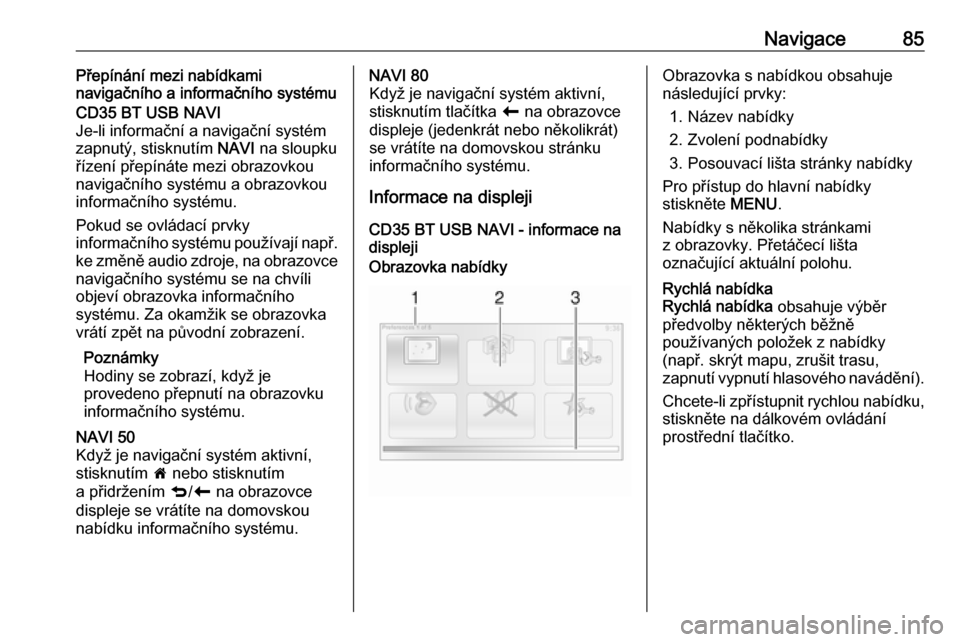
Navigace85Přepínání mezi nabídkami
naviga─ìn├¡ho a informa─ìn├¡ho syst├®muCD35 BT USB NAVI
Je-li informa─ìn├¡ a naviga─ìn├¡ syst├®m
zapnutÛ, stisknutím NAVI na sloupku
řízení přepínáte mezi obrazovkou
naviga─ìn├¡ho syst├®mu a obrazovkou
informa─ìn├¡ho syst├®mu.
Pokud se ovládací prvky
informa─ìn├¡ho syst├®mu pou┼¥├¡vaj├¡ nap┼Ö.
ke zm─øn─ø audio zdroje, na obrazovce
naviga─ìn├¡ho syst├®mu se na chv├¡li
objeví obrazovka informačního
syst├®mu. Za okam┼¥ik se obrazovka
vr├ít├¡ zp─øt na p┼»vodn├¡ zobrazen├¡.
Poznámky
Hodiny se zobrazí, kdyŝ je
provedeno přepnutí na obrazovku
informa─ìn├¡ho syst├®mu.NAVI 50
Kdy┼¥ je naviga─ìn├¡ syst├®m aktivn├¡,
stisknutím 7 nebo stisknutím
a přidrŝením q/r na obrazovce
displeje se vrátíte na domovskou
nab├¡dku informa─ìn├¡ho syst├®mu.NAVI 80
Kdy┼¥ je naviga─ìn├¡ syst├®m aktivn├¡,
stisknutím tlačítka r na obrazovce
displeje (jedenkr├ít nebo n─økolikr├ít)
se vrátíte na domovskou stránku
informa─ìn├¡ho syst├®mu.
Informace na displeji
CD35 BT USB NAVI - informace na
displejiObrazovka nabídkyObrazovka s nabídkou obsahuje
následující prvky:
1. Název nabídky
2. Zvolení podnabídky
3. Posouvací lišta stránky nabídky
Pro přístup do hlavní nabídky
stiskn─øte MENU.
Nab├¡dky s n─økolika str├ínkami
z obrazovky. Přetáčecí lišta
označující aktuální polohu.Rychlá nabídka
Rychl├í nab├¡dka obsahuje v├¢b─ør
p┼Öedvolby n─økter├¢ch b─ø┼¥n─ø
pouŝívanÛch poloŝek z nabídky
(např. skrÛt mapu, zrušit trasu,
zapnut├¡ vypnut├¡ hlasov├®ho nav├íd─øn├¡).
Chcete-li zpřístupnit rychlou nabídku,
stiskn─øte na d├ílkov├®m ovl├íd├ín├¡
prostřední tlačítko.
Page 86 of 155
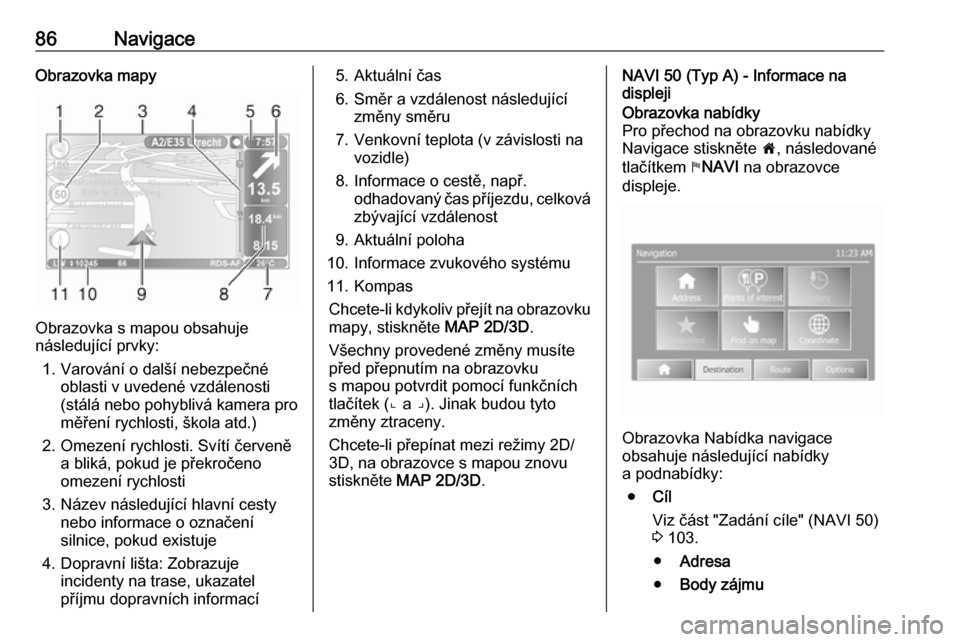
86NavigaceObrazovka mapy
Obrazovka s mapou obsahuje
následující prvky:
1. Varov├ín├¡ o dal┼í├¡ nebezpe─ìn├® oblasti v uveden├® vzd├ílenosti
(stálá nebo pohyblivá kamera pro
m─ø┼Öen├¡ rychlosti, ┼íkola atd.)
2. Omezen├¡ rychlosti. Sv├¡t├¡ ─ìerven─ø a blik├í, pokud je p┼Öekro─ìeno
omezení rychlosti
3. Název následující hlavní cesty nebo informace o označení
silnice, pokud existuje
4. Dopravní lišta: Zobrazuje incidenty na trase, ukazatel
příjmu dopravních informací
5. Aktuální čas
6. Sm─ør a vzd├ílenost n├ísleduj├¡c├¡ zm─øny sm─øru
7. Venkovní teplota (v závislosti na vozidle)
8. Informace o cest─ø, nap┼Ö. odhadovan├¢ ─ìas p┼Ö├¡jezdu, celkov├ízb├¢vaj├¡c├¡ vzd├ílenost
9. Aktuální poloha
10. Informace zvukov├®ho syst├®mu
11. Kompas Chcete-li kdykoliv přejít na obrazovku
mapy, stiskn─øte MAP 2D/3D.
V┼íechny proveden├® zm─øny mus├¡te
před přepnutím na obrazovku
s mapou potvrdit pomocí funkčních
tla─ì├¡tek (Ôî× a Ôîƒ). Jinak budou tyto
zm─øny ztraceny.
Chcete-li přepínat mezi reŝimy 2D/
3D, na obrazovce s mapou znovu
stiskn─øte MAP 2D/3D .NAVI 50 (Typ A) - Informace na
displejiObrazovka nabídky
Pro přechod na obrazovku nabídky
Navigace stiskn─øte 7, n├ísledovan├®
tlačítkem yNAVI na obrazovce
displeje.
Obrazovka Nabídka navigace
obsahuje následující nabídky
a podnabídky:
ÔùÅ C├¡l
Viz část "Zadání cíle" (NAVI 50)
3 103.
ÔùÅ Adresa
ÔùÅ Body z├íjmu
Page 87 of 155
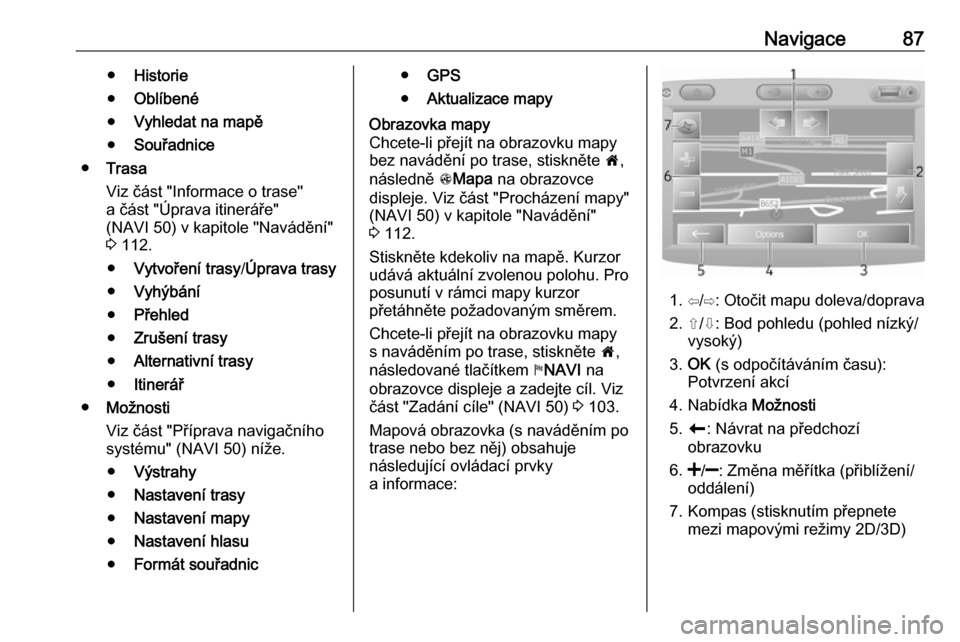
Navigace87ÔùÅHistorie
ÔùÅ Obl├¡ben├®
ÔùÅ Vyhledat na map─ø
ÔùÅ Sou┼Öadnice
ÔùÅ Trasa
Viz část "Informace o trase"
a část "Úprava itineráře"
(NAVI 50) v kapitole "Nav├íd─øn├¡"
3 112.
ÔùÅ Vytvo┼Öen├¡ trasy /├Üprava trasy
ÔùÅ Vyh├¢b├ín├¡
ÔùÅ P┼Öehled
ÔùÅ Zru┼íen├¡ trasy
ÔùÅ Alternativn├¡ trasy
ÔùÅ Itiner├í┼Ö
ÔùÅ Mo┼¥nosti
Viz část "Příprava navigačního
syst├®mu" (NAVI 50) n├¡┼¥e.
ÔùÅ V├¢strahy
ÔùÅ Nastaven├¡ trasy
ÔùÅ Nastaven├¡ mapy
ÔùÅ Nastaven├¡ hlasu
ÔùÅ Form├ít sou┼ÖadnicÔùÅGPS
ÔùÅ Aktualizace mapyObrazovka mapy
Chcete-li přejít na obrazovku mapy
bez nav├íd─øn├¡ po trase, stiskn─øte 7,
n├ísledn─ø sMapa na obrazovce
displeje. Viz část "Procházení mapy"
(NAVI 50) v kapitole "Nav├íd─øn├¡"
3 112.
Stiskn─øte kdekoliv na map─ø. Kurzor ud├ív├í aktu├íln├¡ zvolenou polohu. Pro
posunutí v rámci mapy kurzor
p┼Öet├íhn─øte po┼¥adovan├¢m sm─ørem.
Chcete-li přejít na obrazovku mapy
s nav├íd─øn├¡m po trase, stiskn─øte 7,
n├ísledovan├® tla─ì├¡tkem yNAVI na
obrazovce displeje a zadejte cíl. Viz
část "Zadání cíle" (NAVI 50) 3 103.
Mapov├í obrazovka (s nav├íd─øn├¡m po
trase nebo bez n─øj) obsahuje
následující ovládací prvky
a informace:
1. Ôçª/Ôç¿: Oto─ìit mapu doleva/doprava
2. Ôçº/Ôç®: Bod pohledu (pohled n├¡zk├¢/ vysok├¢)
3. OK (s odpočítáváním času):
Potvrzení akcí
4. Nabídka Moŝnosti
5. r : Návrat na předchozí
obrazovku
6.
oddálení)
7. Kompas (stisknutím přepnete mezi mapovÛmi reŝimy 2D/3D)
Page 88 of 155
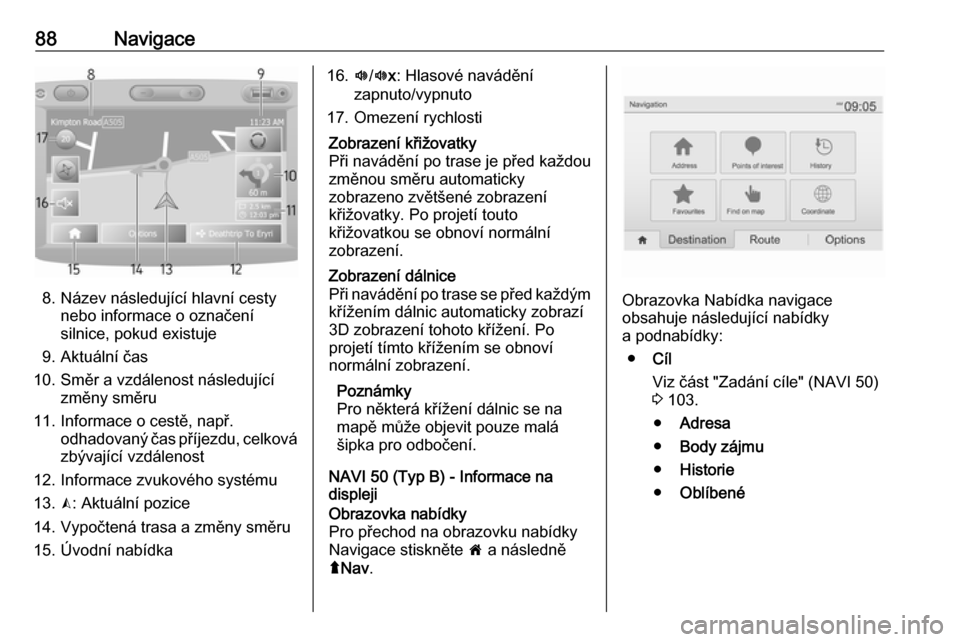
88Navigace
8. Název následující hlavní cestynebo informace o označení
silnice, pokud existuje
9. Aktuální čas
10. Sm─ør a vzd├ílenost n├ísleduj├¡c├¡ zm─øny sm─øru
11. Informace o cest─ø, nap┼Ö. odhadovan├¢ ─ìas p┼Ö├¡jezdu, celkov├ízb├¢vaj├¡c├¡ vzd├ílenost
12. Informace zvukov├®ho syst├®mu
13. K: Aktuální pozice
14. Vypo─ìten├í trasa a zm─øny sm─øru
15. Úvodní nabídka
16. l/l x: Hlasov├® nav├íd─øn├¡
zapnuto/vypnuto
17. Omezení rychlostiZobrazení křiŝovatky
P┼Öi nav├íd─øn├¡ po trase je p┼Öed ka┼¥dou zm─ønou sm─øru automaticky
zobrazeno zv─øt┼íen├® zobrazen├¡
křiŝovatky. Po projetí touto
křiŝovatkou se obnoví normální
zobrazení.Zobrazení dálnice
P┼Öi nav├íd─øn├¡ po trase se p┼Öed ka┼¥d├¢m
kříŝením dálnic automaticky zobrazí
3D zobrazení tohoto kříŝení. Po
projetí tímto kříŝením se obnoví
normální zobrazení.
Poznámky
Pro n─økter├í k┼Ö├¡┼¥en├¡ d├ílnic se na
map─ø m┼»┼¥e objevit pouze mal├í
šipka pro odbočení.
NAVI 50 (Typ B) - Informace na
displeji
Obrazovka nabídky
Pro přechod na obrazovku nabídky
Navigace stiskn─øte 7 a n├ísledn─ø
Û Nav .
Obrazovka Nabídka navigace
obsahuje následující nabídky
a podnabídky:
ÔùÅ C├¡l
Viz část "Zadání cíle" (NAVI 50)
3 103.
ÔùÅ Adresa
ÔùÅ Body z├íjmu
ÔùÅ Historie
ÔùÅ Obl├¡ben├®
 1
1 2
2 3
3 4
4 5
5 6
6 7
7 8
8 9
9 10
10 11
11 12
12 13
13 14
14 15
15 16
16 17
17 18
18 19
19 20
20 21
21 22
22 23
23 24
24 25
25 26
26 27
27 28
28 29
29 30
30 31
31 32
32 33
33 34
34 35
35 36
36 37
37 38
38 39
39 40
40 41
41 42
42 43
43 44
44 45
45 46
46 47
47 48
48 49
49 50
50 51
51 52
52 53
53 54
54 55
55 56
56 57
57 58
58 59
59 60
60 61
61 62
62 63
63 64
64 65
65 66
66 67
67 68
68 69
69 70
70 71
71 72
72 73
73 74
74 75
75 76
76 77
77 78
78 79
79 80
80 81
81 82
82 83
83 84
84 85
85 86
86 87
87 88
88 89
89 90
90 91
91 92
92 93
93 94
94 95
95 96
96 97
97 98
98 99
99 100
100 101
101 102
102 103
103 104
104 105
105 106
106 107
107 108
108 109
109 110
110 111
111 112
112 113
113 114
114 115
115 116
116 117
117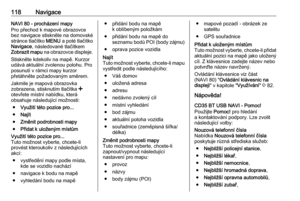 118
118 119
119 120
120 121
121 122
122 123
123 124
124 125
125 126
126 127
127 128
128 129
129 130
130 131
131 132
132 133
133 134
134 135
135 136
136 137
137 138
138 139
139 140
140 141
141 142
142 143
143 144
144 145
145 146
146 147
147 148
148 149
149 150
150 151
151 152
152 153
153 154
154